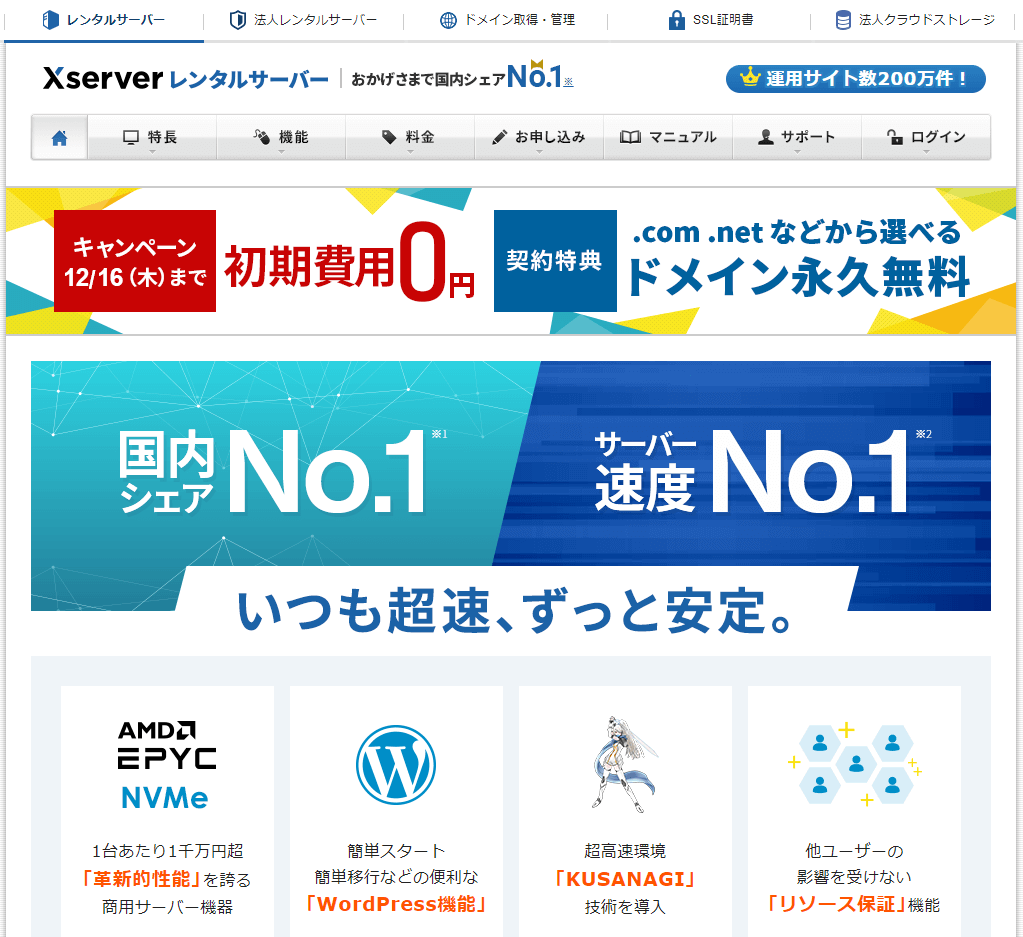
こちらのエックスサーバーを申し込む手順を解説します。
初めての人でも迷うことなくできる様に画像付きで全ての流れ・手順をお伝えしていますので、以下の解説をそのまま真似して試してみてください。

サーバーって言うとすごく小難しそうに思えるかもしれませんが実は簡単に出来ちゃいますよ。
エックスサーバーの申し込み手順
以下よりエックスサーバーのサイトへアクセスします。

「お申込みはこちら」をクリック。
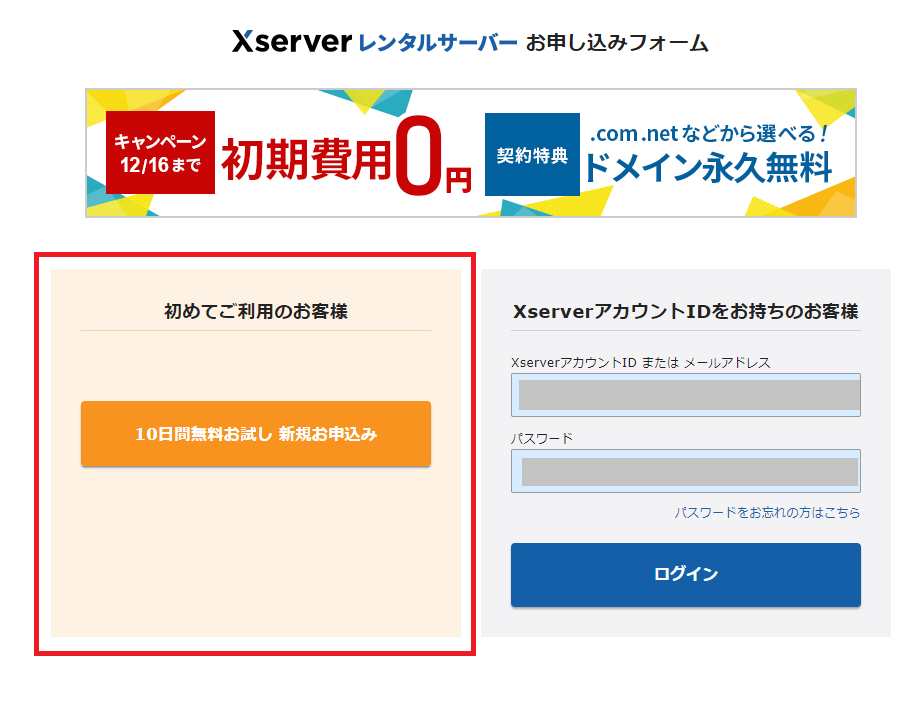
「初めてご利用のお客様」側にある「10日間無料お試し 新規お申込み」をクリック。
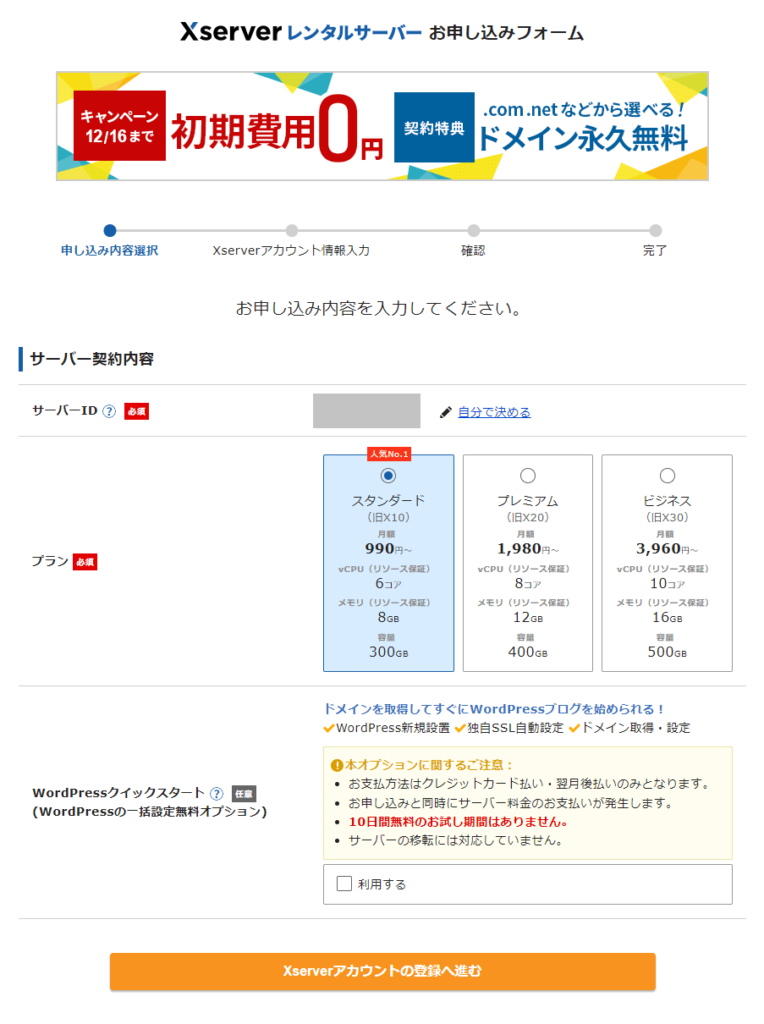
サーバーIDは最初に割り振られる文字列そのままでも構いません。
これからドメインを取得してご自身のサイトのURLを設定することになりますが、その流れとサーバーIDは別の話しなので特に気にする必要はありません。(もちろん何かしらご自身の好みの文字列にしていただいても問題はありません。)
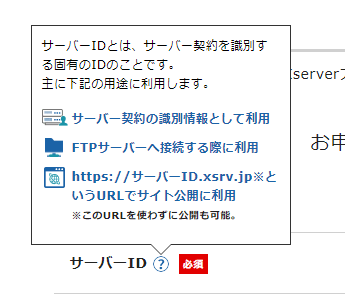
サーバーIDは今後のログイン情報などに使う文字列だと思ってください。
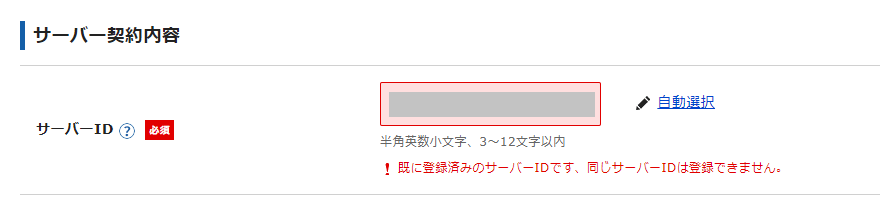
ちなみにご自身で設定する際は半角英数小文字、3~12文字以内の文字列となり、且つ既におなじ文字列が使われていた場合は登録が出来ません。登録できない時は画面のように赤く表示されますので別の文字列を検討しましょう。
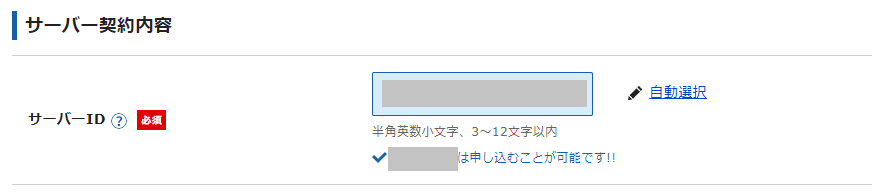
問題無いときは画面のように青く表示されます。
では、話を戻します。
【注意】プランと料金に関して
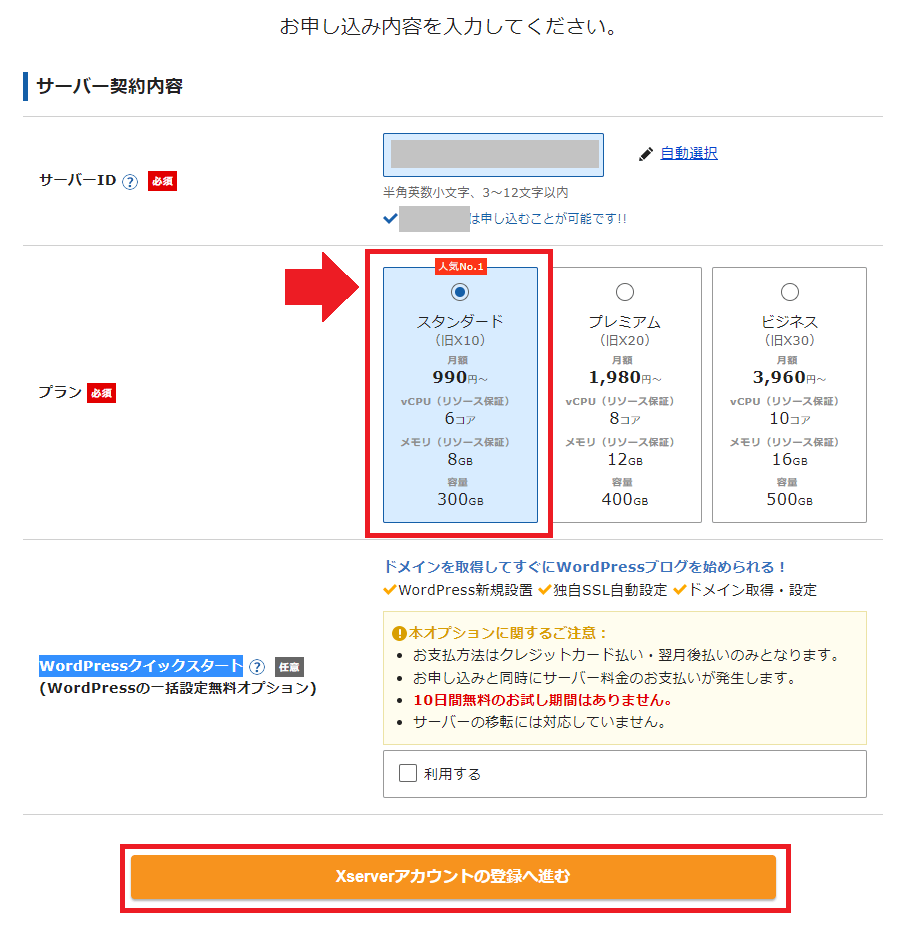
プランはスタンダードで構いません。
それ以上のプランを検討する人はその時点で初心者では無いのでご自身の目的に合わせて選べると思います。
これから始める人はスタンダードでOK、万が一何かあっても途中でプラン変更もできるので気にする必要はありません。
なお「WordPressクイックスタート」は設定しないでください。10日間の無料お試し期間が無いので万が一すぐにサーバーが不要になってしまったときにお金がもったいないです。
以上を対応したら「Xsearverアカウントの登録へ進む」をクリック。
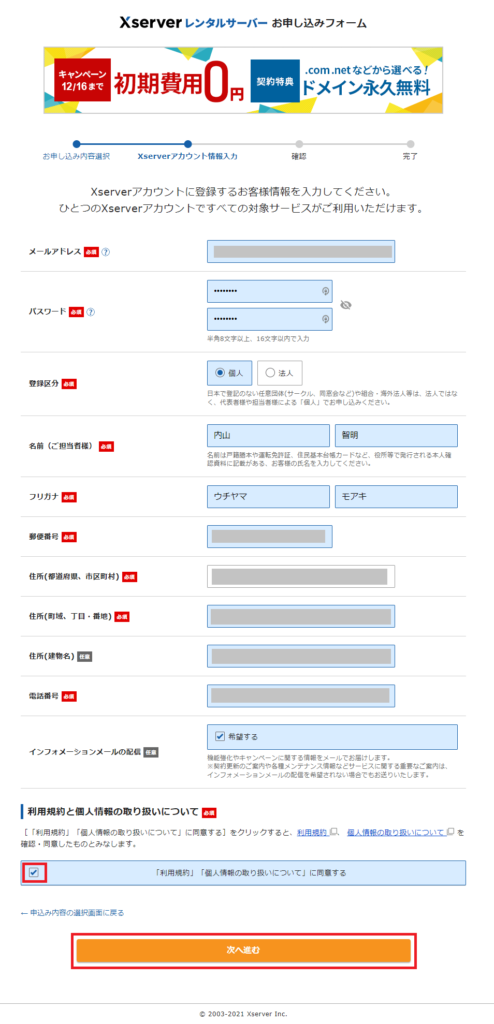
お客様情報を入力を入力します。
メールアドレスはエックスサーバーからの連絡で必要になるので、普段お使いになることが多いメールアドレスを登録しておくと良いでしょう。

メールアドレスが無いよ、という方は以下より無料で作ってしまいましょう。
すべて書き終えたら「利用規約と個人情報の取り扱いについて」に同意のチェックを入れていただき、「次へ進む」をクリック。
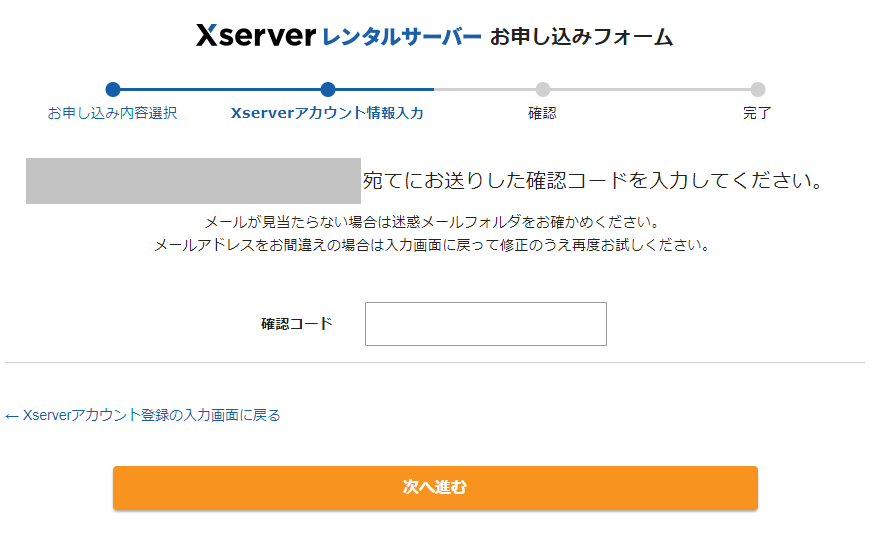
登録したメールアドレス宛にエックスサーバーから連絡が届いています。

開封していただき、
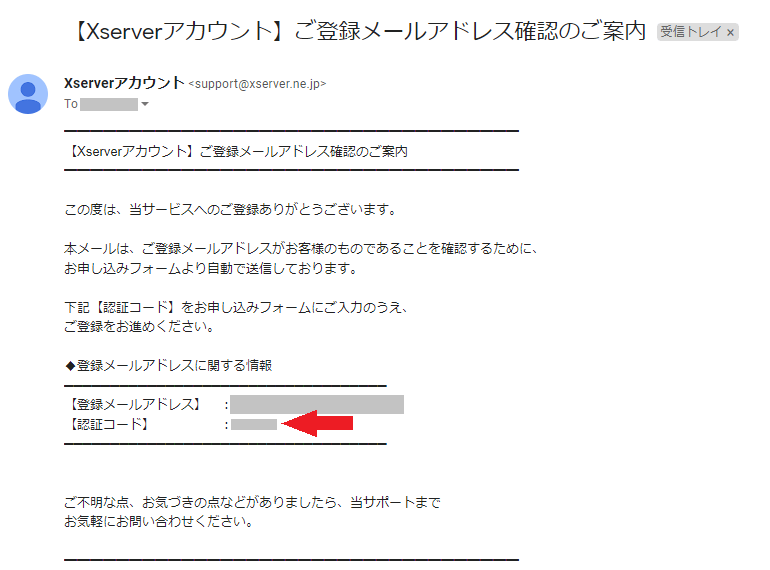
認証コードを確認したら先程の画面に戻って認証コードを記入してください。
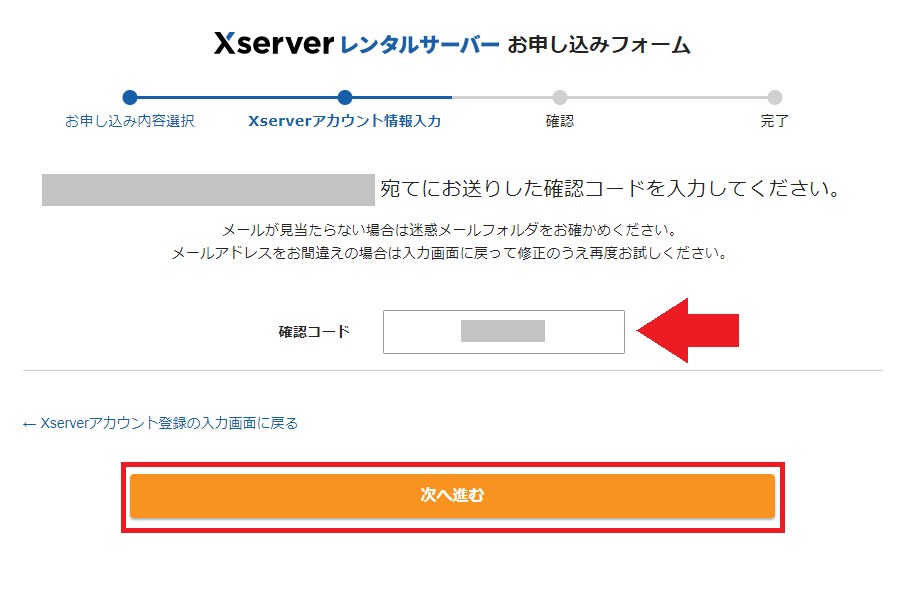
記入したら「次へ進む」をクリック。
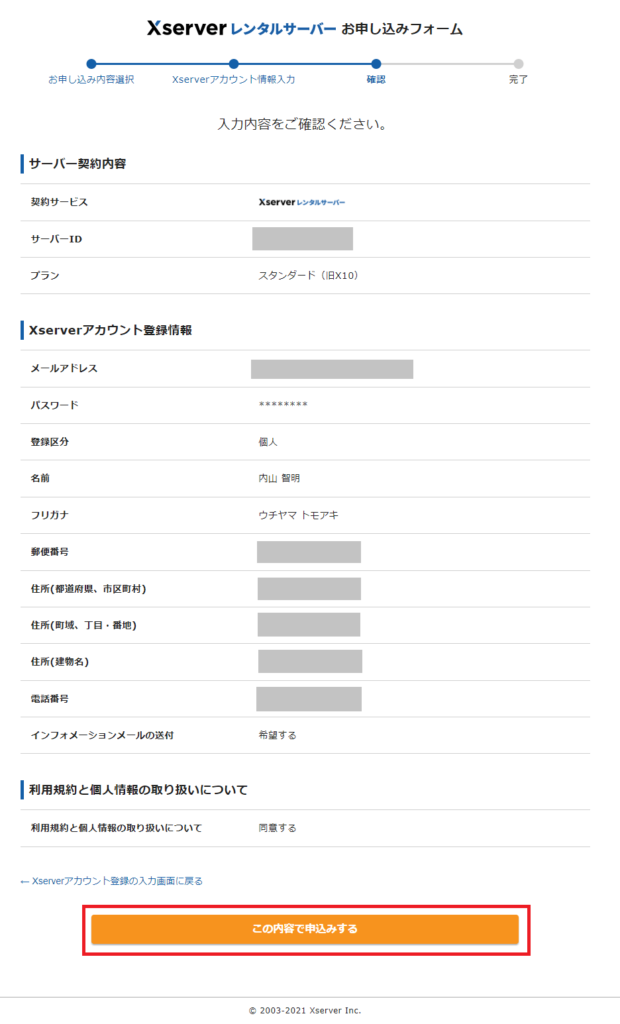
確認画面が出てくるので問題無い様でしたら「この内容で申し込みする」をクリック。

申し込みボタン押してから次の画面遷移まで少し時間がかかるので焦るかもしれませんが、そんな時は深呼吸10回ぐらいしておくとその間に切り替わってるよ。

なお、問題があるときは申し込みボタンの傍にある「Xserverアカウント登録の入力画面に戻る」をクリックして書き直しましょう。

気が付いた人はいないかも知れませんが、本記事上部で解説したお客様情報画面で僕の名前が間違っていたので(モアキ→本当は「トモアキ」)僕は本名を直すために一度入力画面に戻りました。苦笑
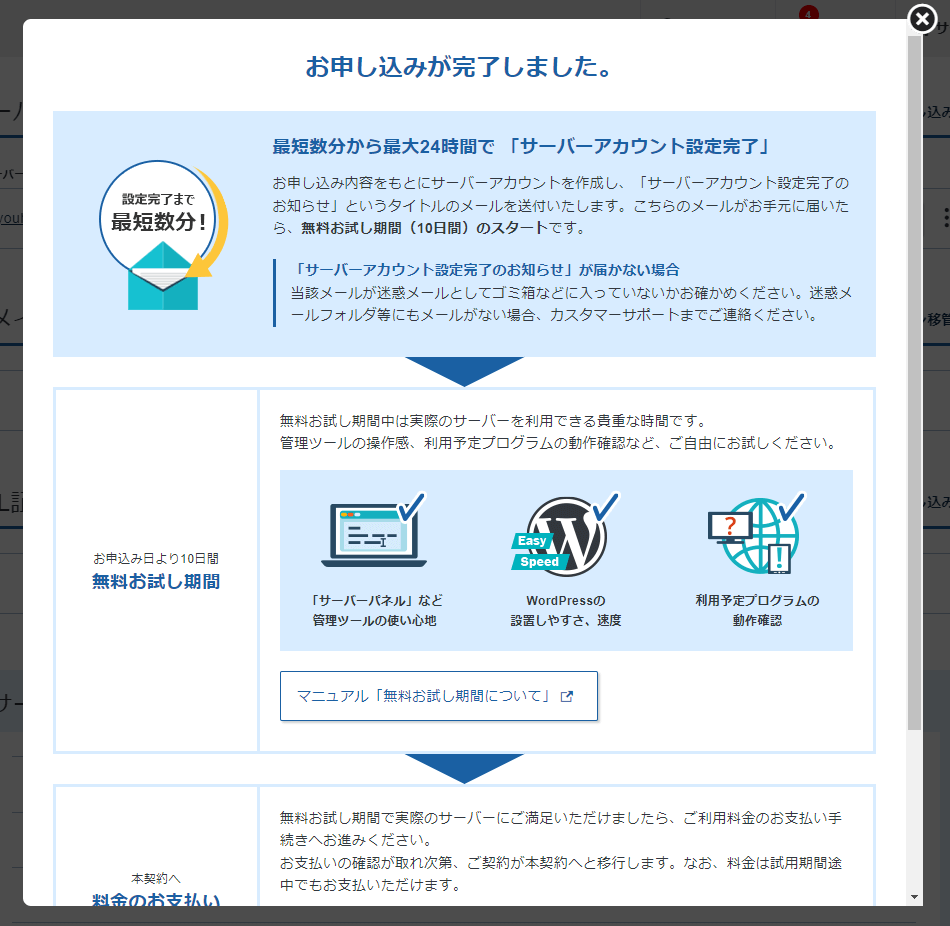
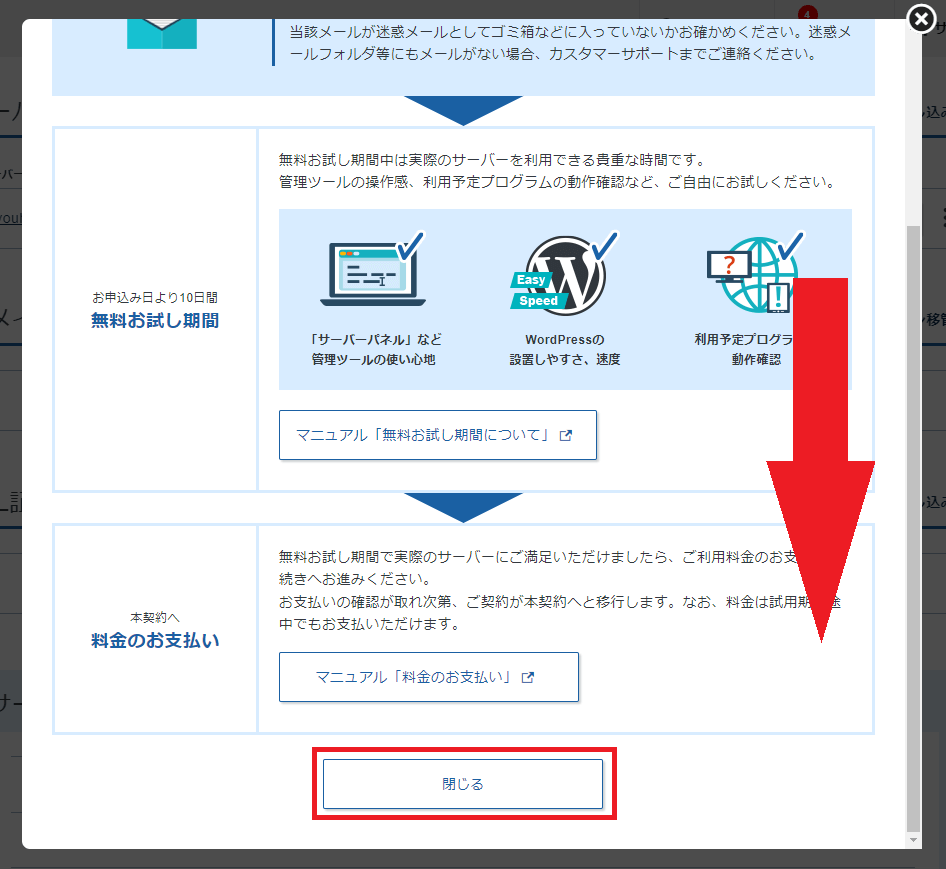
一読したら「閉じる」をクリックして画面を閉じてください。

また、申し込み完了したら登録したメールアドレス宛にメールが届いているので確認しましょう。

メールにはXserverアカウントに関する詳細(サーバーパネルなど)がもろもろ記載されているので必ず捨てずに保存しておきましょう。また、メールとは別にメモ帳などにも残しておくことをおすすめします。
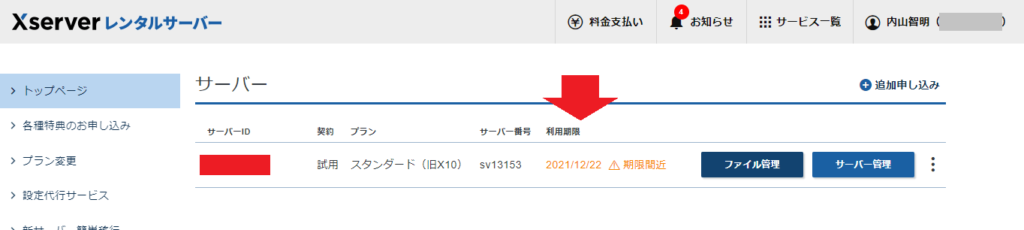
なお、先ほど閉じた画面でも書かれていますが無料お試し中の利用期限も忘れないようにしてください。
10日以内に使わない、となればそのまま放置で構いません。ですが、その後も使うとなったときは利用期限中に支払を完了させないとアカウントが停止してしまいます。利用を続ける際は利用期限までに支払を済ませておきましょう。

以上で作業終了となります、お疲れ様でした。
まとめ
お疲れ様でした。いや、ホントに疲れたと思います。
webの仕事でもしてない限りサーバーに触れる機会って滅多にないから、普段やらない不慣れなことをやったってことはホントにお疲れ様なわけです。
自分のこと褒めて良いと思います^^
サーバー申し込みなんてそう何度もやるような話では無いのでこれ以降はサーバーの申し込み関係で心配をする必要はありません。サーバーにワードプレスをインストールしてブログ運営を進めてみてくださいね。

エックスサーバーにワードプレスをインストールする際は以下の記事もご参考になさってください。

ワードプレスをインストールしたブログに更に別のワードプレスをインストールする、という特殊なことに興味がある方は以下の記事もご参考になさってください。


